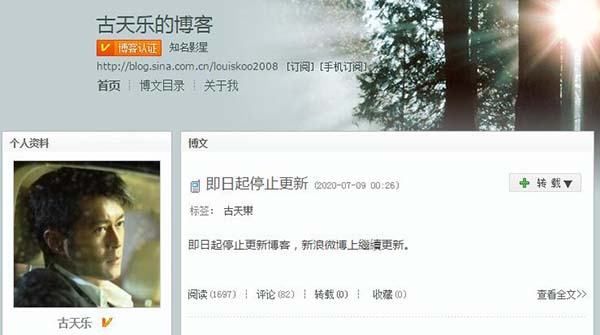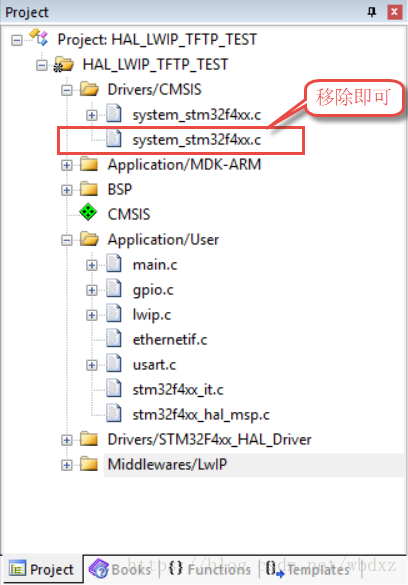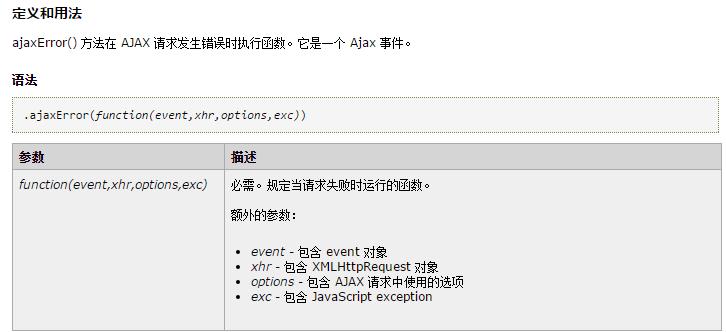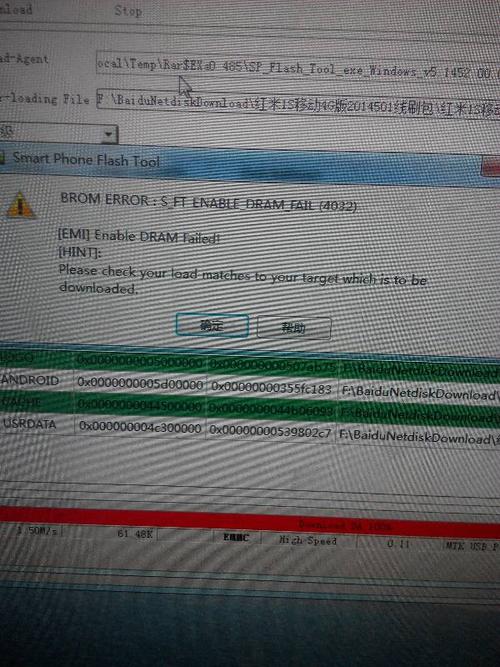在使用Eclipse进行项目开发时,遇到项目文件全部报错的情况确实令人沮丧,这通常是由于以下几种原因导致的:项目配置问题、环境问题、缺失依赖、JDK版本问题、Eclipse自身问题等,以下将针对这些问题,详细解释可能的原因及相应的解决方案。
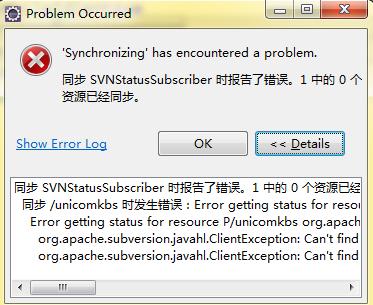
1、项目配置问题
项目配置问题通常是由于项目元数据文件(如.project和.classpath)损坏或错误配置导致的,这时,可以尝试以下方法解决问题:
删除项目:在Eclipse中删除问题项目,然后重新导入该项目,这会重新生成.project和.classpath文件。
手动编辑.classpath文件:检查.classpath文件,确保所有路径都是正确的,如果存在错误的路径,手动更正它们。
清理Eclipse缓存:在Eclipse中,点击Window > Preferences > General > Workspace,然后点击“Clean”按钮清理Eclipse缓存。
2、环境问题
环境问题主要涉及JDK和Eclipse的配置,以下是一些可能导致项目报错的环境问题:
JDK版本不匹配:确保Eclipse中配置的JDK版本与项目所需的JDK版本一致,在Eclipse中,可以通过Window > Preferences > Java > Compiler检查JDK版本。
环境变量配置错误:检查系统环境变量,确保JAVA_HOME和PATH变量配置正确。
Eclipse版本问题:如果项目是在较低版本的Eclipse中创建的,尝试使用相同版本的Eclipse打开项目,否则,可能需要升级项目以兼容较高版本的Eclipse。
3、缺失依赖
项目依赖的第三方库或jar包缺失,会导致项目报错,以下方法可以解决这个问题:
检查项目所依赖的库是否已导入:在Eclipse中,可以通过Project Explorer查看项目是否已添加所需的外部库。
使用Maven或Gradle:如果项目是使用Maven或Gradle构建的,确保这两个工具已正确安装并配置,在Eclipse中,可以通过Window > Preferences > Maven(或Gradle)检查配置。
手动下载依赖:如果项目依赖的库没有自动下载,可以尝试手动下载相应的jar包,并将其添加到项目的lib目录中。
4、Eclipse自身问题
Eclipse自身的问题也会导致项目报错,以下是一些解决方法:
重启Eclipse:关闭Eclipse,然后重新打开它,有时可以解决一些临时性问题。
更新Eclipse:确保Eclipse是最新版本,更新Eclipse可能会修复一些已知的bug。
重置Eclipse:重置Eclipse的配置文件,可以解决一些由于配置问题导致的错误,具体操作为:在Eclipse安装目录下,找到eclipse.ini文件,在文件末尾添加以下参数:clean,然后重启Eclipse。
解决Eclipse项目文件全部报错的问题需要从多个方面进行排查,在解决过程中,建议按照以下步骤进行:
1、确保项目配置正确,如.project、.classpath文件无误,项目依赖的库已正确导入。
2、检查JDK版本和Eclipse配置,确保它们与项目要求一致。
3、排查环境问题,如环境变量配置、Eclipse版本等。
4、如果以上方法都无法解决问题,考虑重启Eclipse,或更新、重置Eclipse配置。
5、若问题仍然存在,可以尝试在Eclipse的安装目录下创建一个新的工作空间(Workspace),并将项目导入到新工作空间中。
希望以上内容能够帮助你解决Eclipse项目文件报错的问题,如果问题仍然无法解决,建议在搜索引擎上搜索具体错误信息,以便找到更针对性的解决方案,祝你好运!